
Annulation des impressions
Vous pouvez annuler l'impression de l'ordinateur ou sur le panneau de commande de l'appareil.
À partir de l'ordinateur
Vous pouvez annuler l'impression à l'aide de l'icône de l'imprimante figurant dans la barre d'état système du bureau.
1
Double-cliquez sur l'icône de l'imprimante.
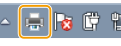

Lorsque l'icône de l'imprimante n'est pas visible
Ouvrez le dossier des imprimantes (Affichage du dossier des imprimantes), cliquez avec le bouton droit sur l'icône de votre imprimante et choisissez [Afficher les travaux d'impression en cours] (ou double-cliquez sur l'icône du pilote d'imprimante de l'appareil).
2
Sélectionnez le document dont vous voulez annuler l'impression et cliquez sur [Document]  [Annuler].
[Annuler].
 [Annuler].
[Annuler].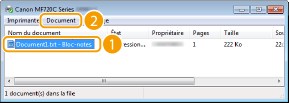
3
Cliquez sur [Oui].

L'impression du document sélectionné est annulée.
 |
|
Plusieurs pages peuvent sortir malgré l'annulation de l'impression.
|
 |
Annulation à partir de l'interface utilisateur distanteVous pouvez annuler l'impression dans la page [Statut tâche] de l'interface utilisateur distante : Vérification de l'état actuel des documents d'impression
Annulation à partir d'une applicationDans certaines applications, un écran similaire à celui qui est représenté ci-dessous apparaît. Vous pouvez annuler l'impression en cliquant sur [Annuler].
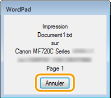 |
À partir du panneau de commande
Annulez l'impression en appuyant sur  ou
ou  .
.
 ou
ou  .
.Appuyez sur  pour Annuler
pour Annuler
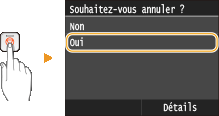
Si une liste de documents apparaît à l'écran après l'activation de 
Appuyez sur le document à annuler.
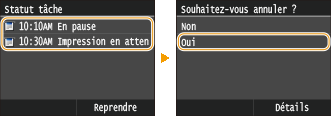
Vérifier l'état des travaux d'impression avant l'annulation

 <Tâche Copie/Impression>
<Tâche Copie/Impression>  <Statut tâche>
<Statut tâche>  Sélectionnez le document sur l'écran <Statut tâche Copie/Impression>
Sélectionnez le document sur l'écran <Statut tâche Copie/Impression>  <Annuler>
<Annuler>  <Oui>
<Oui>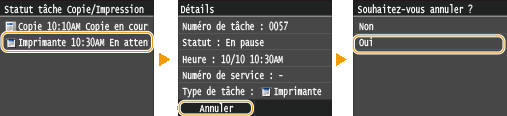
 |
|
Plusieurs pages peuvent sortir malgré l'annulation de l'impression.
|